Kompletní recenze 5KPlayer: Nejen multimediální přehrávač!

K přehrávání videí na notebooku je potřeba jednosoftware přehrávače médií. Téměř všechny operační systémy mají výchozí přehrávač médií, který je již ve výchozím nastavení nainstalován. Pokud je v operačním systému Windows, je software pojmenován Windows Media Player.
Někdy však funkce nebo výkon médiívýchozí operační systém přehrávače je méně uspokojivý, protože uživatelé hledají alternativní přehrávače médií, které mají složitější funkce a splňují jejich potřeby. Jeden z přehrávač médií zdarma můžete vzít v úvahu 5KPlayer.
Klíčové vlastnosti 5KPlayer Super Cool
5KPlayer je přehrávač médií od společnosti DearMob, který je vybaven komplexními funkcemi a opravdu kazí jeho uživatele. Co odlišuje 5KPlayer od ostatních přehrávačů médií?
1. Nejen multimediální přehrávač
Existuje opravdu mnoho přehrávačů médiípoužíváme jiné než 5KPlayer. Existuje však jen několik přehrávačů médií, v nichž jsou k dispozici další nástroje, jako jsou video editory, řezačky videa a stahovače videa. 5KPlayer má vše!
5KPlayer má moderní vzhled a menusnadno pochopitelná navigace. Nejen to, 5KPlayer podporuje téměř všechny formáty médií, jako jsou MKV, FLV, MP4, MP3, AAC atd. Nemusíte se tedy starat o to, aby vaše soubory (video soubory nebo hudba) nebyly přehrány přehrávačem 5KPlayer.
Existuje také několik klávesových zkratekuživatelům usnadní ovládání tohoto multimediálního přehrávače, jako jsou klávesy Ctrl + O pro otevírání video souborů, Enter pro zobrazení videa na celé obrazovce, Space pro přehrávání / pozastavení videa atd.
2. Stahujte videa z libovolného webu
Často musíte sledovat videa různých druhůweby jako Youtube, Dailymotion, Vimeo nebo Facebook a opravdu chcete video uložit, abyste je mohli později přehrát. Ale k tomu, někdy, máte potíže a zmatený jak.
Díky funkci stahování 5KPlayer,Můžete si stáhnout libovolné video z více než 300 webů bez jakýchkoli potíží. Je velmi vzácné najít přehrávač médií, který v sobě obsahuje funkci downloaderu, ale 5KPlayer si dovoluje tuto funkci rozmazlovat svými uživateli.
Jak stahovat videa pomocí 5KPlayer není obtížné, můžete poslouchat níže uvedené kroky:
1. Nejprve otevřete video youtube, které chcete stáhnout. Pak zkopírujte odkaz jako na obrázku níže.

2. V aplikaci 5KPlayer vyberte Knihovna.

3. Poté vyberte nabídku Youtube potom klikněte na Vložte adresu URL a analyzujte.
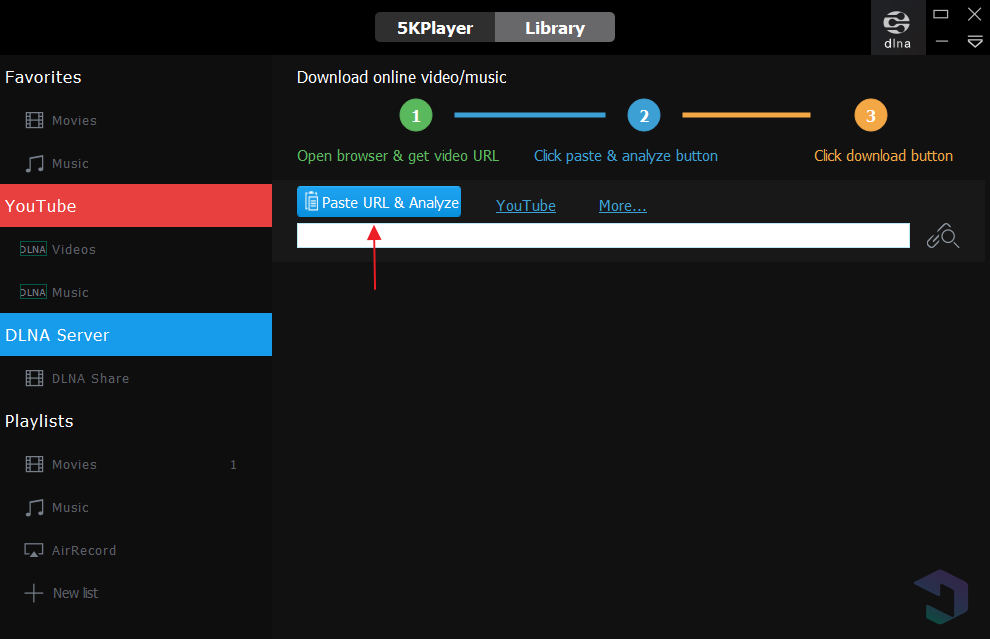
4. Zobrazí se náhled / miniatura videa na YouTube, který si stáhnete. Poté si vyberte Ikona ozubení (Nastavení) jak ukazuje šipka.
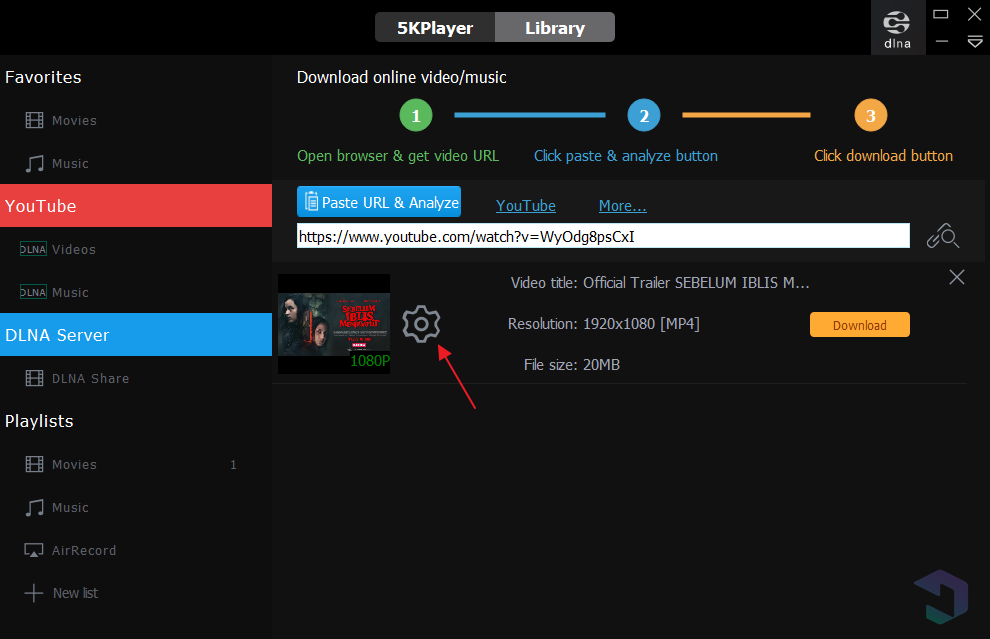
5. Vyberte požadované rozlišení. Čím větší rozlišení, tím lepší kvalita videa. Výběr typu rozlišení závisí na každém videu. Někdy jsou také videa, která poskytují pouze nejvyšší možnost 480p. Nakonec zvolte Hotovo.

6. Pokud jste určili rozlišení videa, klikněte na Stáhněte si ji.

7. Počkejte na dokončení procesu stahování. Délka procesu stahování závisí na rychlosti vašeho internetového připojení a také na velikosti staženého videa.

8. V nabídce Videa klikněte na Ikona složky jako špičatá šipka pro zobrazení videa, které jste právě stáhli.

3. Vystřihněte video bez žebra
5KPlayer poskytuje také možné funkceuživatelé snížit videa. Možná jste někdy sledovali video / film, jen chcete vidět své oblíbené scény. Pomocí této funkce můžete pořídit jakoukoli scénu, která se vám líbí, a odstranit další scény, které nejsou ve videu potřeba. Jak na to?
1. Mimochodem otevřete požadované video klikněte pravým tlačítkem na video soubor pak zvolte 5KPlayer.

2. Po úspěšném přehrání videa pomocí 5KPlayer vyberte ikona nůžky snížit video.

3. Následuje okno displeje procesu stříhání videa. Můžete také otočit video, změnit barvu videa na černobílou, jas atd.

4. Chcete-li určit, které části chcete řezat, stačí posunout počáteční bod (číslo 1) a koncový bod (číslo 2) podle vašich přání. Část videa, která je umístěna mimo rozsah počátečního a koncového bodu budou smazány. Poté zkuste zobrazit náhled videa kliknutím na Spustit náhled. Pokud se cítí dobře, pak zvolte Uložte soubor uložit výsledky videa, které bylo vytrženo.

5. Po dokončení procesu stříhání videa budete přesměrováni na umístění složky, kde je video uloženo.

4. Převeďte videa na jiné formáty
Předpokládejme, že chcete převést video na hudbuve formátu .mp3 můžete k tomu použít 5KPlayer. Možnosti formátů souborů, které nabízí 5KPlayer, jsou ve skutečnosti velmi omezené, tj. Můžeme převádět pouze videa do hudebních formátů (.acc a .mp3) a video formátů (.mp4).
Podle mého názoru je to docela rozumnés ohledem na hlavní funkci 5KPlayer je přehrávač médií, který je užitečný pro přehrávání mediálních souborů, jako jsou videa a hudba. Funkce pro převod videa do jiných formátů je pouze další funkcí, kterou nabízí 5KPlayer. Jak tedy převést video do jiného formátu pomocí 5KPlayer?
1. Otevřete aplikaci 5KPlayer a vyberte Knihovna.
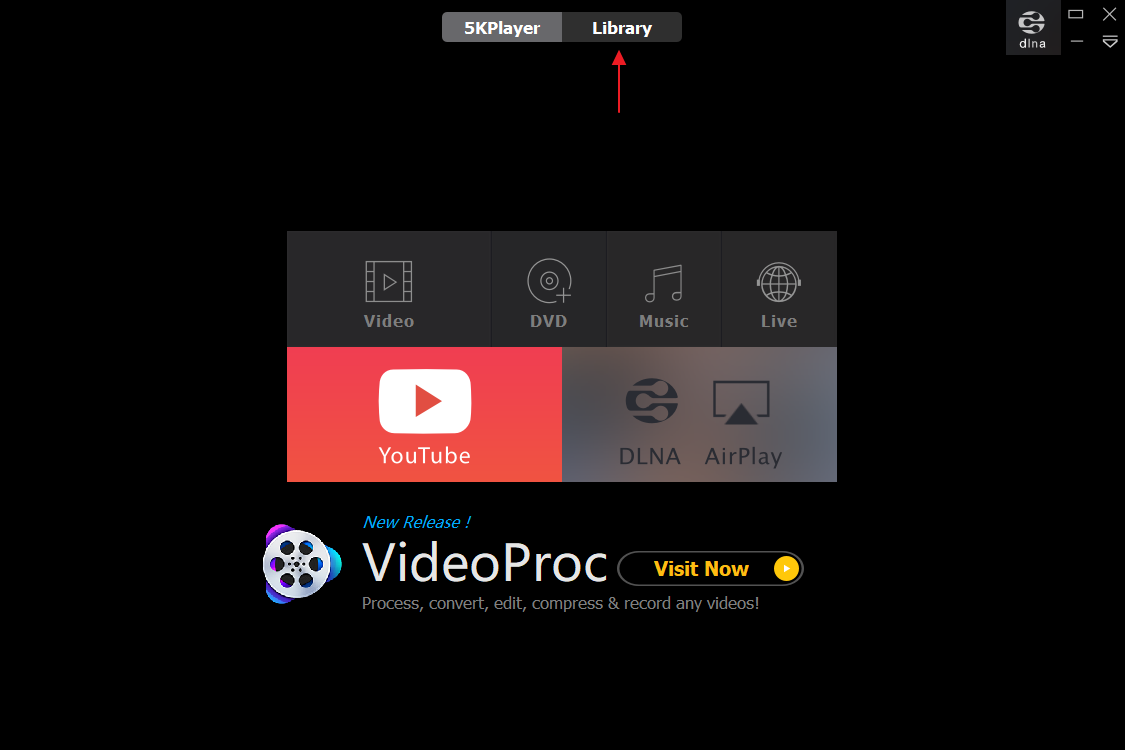
2. Poté vyberte nabídku Filmy. Klikněte na znaménko + přidat videa k převodu.

3. Video bylo úspěšně přidáno. Poté klikněte na video a poté vyberte jako převáděcí body možnost Převést.

4. Zde chci převést své video na hudební soubor (. Mp3). Proto jsme se rozhodli MP3: Převést na MP3.

5. Počkejte na dokončení procesu převodu. V nabídce můžete zkontrolovat video soubor, který byl úspěšně převeden na mp3 Hudba.

5. Desítky dalších jedinečných funkcí
Funkce 5KPlayer nejsou omezeny na to. Mezi další zajímavé funkce patří:
Podporuje akceleraci GPU
5KPlayer podporuje GPU akcelerovanou funkciumožňuje tomuto softwaru běžet 10x rychleji a stabilněji. To bude mít jistě dopad na spokojenost uživatelů při používání tohoto softwaru.
Podporuje UHD video
4K Ultra High Definition (UHD) je formátvidea, která mají vyšší kvalitu než HD. Na rozdíl od HD, který má obecně rozlišení mezi 720 až 1080 pixely. UHD má mnohem násilnější rozlišení, které je mezi 2160 až 3840 pixelů.
Podporuje služby DLNA
Digital Living Network Alliance nebo častozkráceně jako DLNA je funkce, která nám umožňuje přehrávat videa a hudbu na našem smartphonu a přehrávat je na jiných zařízeních, jako jsou notebooky nebo počítače, zatímco obě zařízení jsou stále ve stejné síti.
Pomocí služeb DLNA však lze použít pouze služby DLNA, které podporují služby DLNA. Tuto funkci DLNA podporují téměř všechna nejnovější smartphony a notebooky.
Podporuje služby AirPlay
AirPlay je vyrobena bezdrátovou technologiíApple, který umožňuje připojení dalších zařízení se zařízeními Apple, jako jsou iPhone a MacBook. Nejprve přehrávejte videa a hudbu z jiných zařízení do zařízení Apple a je mnohem efektivnější.








